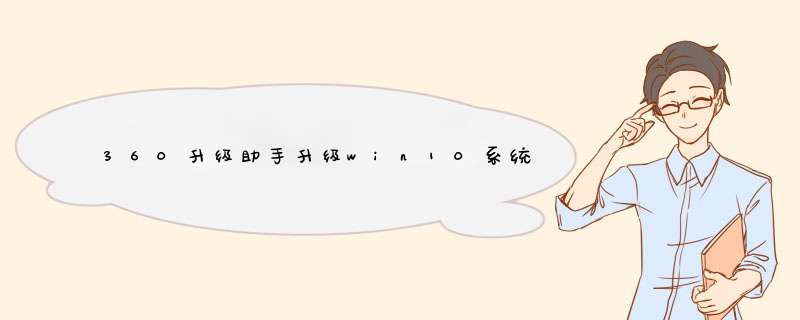
工具/原料:
系统版本:windows10系统
品牌型号:联想小新air16
软件版本:360升级助手
方法/步骤:
1、打开360安全卫士,点击界面右下角“更多”按钮,进入界面后点击“升级助手”选项。(没有360安全卫士的网友,可以直接网上搜索“360升级助手”下载安装即可)
2、点击“立即免费升级”。
3、确认同意用户许可协议。
4、接受协议后,升级助手程序开始对电脑进行硬件信息检测。
5、硬件信息检测通过的话,那就点击下方的“立即升级”。
6、等待360升级助手下载win10系统镜像。
7、然后按照软件提示就能完成win10系统的安装啦,后面基本都是自动安装阶段。
总结:
以上便是借助360升级助手升级win10系统教程步骤, *** 作很简单,工具也比较好用,不过需要在电脑能上网的情况下 *** 作。有需要的小伙伴可以参照教程 *** 作。
随着win10的更新,很多人都升级了自己的系统。下面我主要来讲讲怎么用360升级win10的.方法。欢迎阅读。
1.从360官方下载360 Windows10升级助手,实际是360安全卫士领航版(腾讯还是厚道点),文件大小为56.89MB,大家不要诧异。
提示:Win XP不支持直接升级Win10
2.打开360安全卫士领航版,点击右下角的【升级助手】。
3.点击【立即免费升级】,然后点击【确认】。
4.稍等片刻,如果电脑没有软件、硬件问题,就会显示“硬件信息监测通过”,点击【立即升级】!
提示软件、文档、设置都会完整保存,不用担心出现文件、软件丢失的情况。
5.然后就开始下载Windows10镜像了,镜像文件大约4GB大小,所以下载还是需要挺长时间的,耐心等待吧。
欢迎分享,转载请注明来源:内存溢出

 微信扫一扫
微信扫一扫
 支付宝扫一扫
支付宝扫一扫
评论列表(0条)